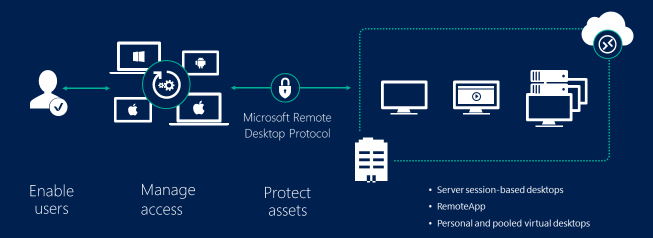Службы удаленных рабочих столов что это за служба
Служба удаленных рабочих столов (RDS)
Служба удаленных рабочих столов — это программный компонент, который позволяет дистанционно запускать приложения или управлять сервером с любого устройства, на котором установлен соответствующий клиент и есть доступ по локальной сети или интернет. Компонент Remote Desktop Services (RDS) в первой версии назывался Terminal Services, или «Службы терминалов», он входит в серверные и клиентские модификации операционных систем Microsoft Windows. Изначально протокол рассчитан на использование маломощными клиентами ресурсов более производительного сервера.
Как работает RDS
Она обеспечивает работу с более мощным компьютером (сервером) в удаленном режиме, то есть чтобы подключиться к нему дистанционно и затем работать там с установленными приложениями. RDS используется компонентами, которые отвечают за функционирование удаленного помощника, подключение к удаленным рабочим столам и быстрое переключение пользователей.
В обычном сеансе работы RDS с клиентского компьютера на сервер поступают сигналы клавиатуры и мыши, а также передается изображение с экрана. Эти данные мало весят, потому не создают нагрузку на сеть. Исключения бывают, когда нужно передать большой объем медиаданных — тогда RDS обеспечивает поддержку перенаправленных аудио и видео сигналов. Также эта служба позволяет работать с локальными дисками и принтерами, с PnP-устройствами, умеет передавать отметки времени в электронных письмах и файлах. Недавно у нее появилась поддержка дисплеев высокого разрешения (4096×2048 точек) и передача нарезанного на фрагменты изображения на группу мониторов.
Компонент RDS по умолчанию поставляется с большинством версий операционной системы Windows, но в зависимости от номера версии его возможности могут немного отличаться — например, Windows Server без покупки дополнительных лицензий поддерживает подключение только двух удаленных пользователей к одному рабочему столу.
Преимущества Remote Desktop Services
RDS относится к часто используемым компонентам Windows. Его популярность объясняется тем, что он:
Где используется RDS
Remote Desktop Services — что это и зачем нужно? Этот компонент позволяет развернуть на одном устройстве программы, к которым имеют доступ пользователи других (клиентских) устройств. Это полезно в решении ряда типичных для бизнеса задач.
Благодаря RDS ускоряется установка любого программного обеспечения — теперь его можно инсталлировать на одном устройстве вместо нескольких. Это актуально для приложений, которые отличаются сложностью и трудоемкостью в развертывании и настройке;
Приложения выполняются только на той машине, на которой они установлены. На остальные устройства передается изображение того, что происходит во время их выполнения. Это позволяет снизить требования к пропускной способности сети, которая используется для передачи данных между сервером и клиентскими машинами;
К основному компьютеру с установленным ПО можно получать доступ с самых разных устройств:
При этом не важно, как далеко друг от друга находятся клиентское и серверное оборудование — главное, чтобы между ними был установлен канал связи (данные можно передавать по локальной сети или через интернет).Такой способ «общения» можно наладить между удаленными филиалами и центральным офисом компании.
Как настроить RDS в Windows Server
Разбираемся, что такое служба удаленных рабочих столов с точки зрения настройки.
После установки проверьте работоспособность четырех основных служб RDS: DNS-клиента, обнаружения SSDP, публикация ресурсов обнаружения функции и узел универсальных PNP-устройств.
Для подключения к удаленному рабочему столу выполните такие действия:
В окне, которое появится на экране, впишите IP-адрес машины, к которой вы планируете подключиться, а затем нажмите на кнопку «Подключить».
Теперь вы знаете все про службы удаленных рабочих столов — что это, как работает и каким образом настраивается на сервере с последующим подключением клиентских машин.
Службы удаленных рабочих столов (службы удаленных рабочих столов)
Назначение
Windows Server 2012 r2, Windows Server 2012, Windows Server 2008 R2 или Windows Server 2008 с службы удаленных рабочих столов (ранее известные как службы терминалов) позволяют серверу размещать несколько одновременных сеансов клиентов. Удаленный рабочий стол использует технологию службы удаленных рабочих столов, чтобы разрешить удаленное выполнение одного сеанса. Пользователь может подключиться к серверу узла сеансов удаленный рабочий стол (к узлу сеансов удаленных рабочих столов) (ранее известному как сервер терминалов) с помощью клиентского программного обеспечения подключение к удаленному рабочему столу (RDC). Веб-подключение к удаленному рабочему столу расширяет технологии службы удаленных рабочих столов в Интернете.
Этот раздел предназначен для разработчиков программного обеспечения. Если вы ищете сведения о пользователях удаленный рабочий стол, см. раздел Подключение к удаленному рабочему столу: часто задаваемые вопросы.
Где применимо
Клиент подключение к удаленному рабочему столу (RDC) может существовать в различных формах. устройства с тонким клиентом, которые работают с внедренной операционной системой на основе Windows, могут запускать клиентское программное обеспечение RDC для подключения к серверу узла сеансов удаленных рабочих столов. компьютеры на базе Windows-, Macintosh и UNIX могут запускать клиентское программное обеспечение RDC для подключения к серверу узла сеансов удаленных рабочих столов для просмотра приложений на основе Windows. такое сочетание клиентов RDC обеспечивает доступ к приложениям на основе Windows практически из любой операционной системы.
Аудитория разработчиков
разработчики, использующие службы удаленных рабочих столов, должны быть знакомы с языками программирования C и C++ и средой программирования на основе Windows. Требуется знание архитектуры клиента и сервера. Веб-подключение к удаленному рабочему столу включает в себя интерфейсы с помощью сценариев для создания и развертывания в веб-каналах, поддерживающих сценарии, в среде службы удаленных рабочих столов.
Требования к среде выполнения
для приложений, использующих службы удаленных рабочих столов, требуется Windows Server 2012 R2, Windows 8.1, Windows Server 2012, Windows 8, Windows server 2008 R2, Windows 7, Windows server 2008 или Windows Vista. Чтобы использовать функции веб-подключение к удаленному рабочему столу, клиентскому приложению службы удаленных рабочих столов требуется Internet Explorer и подключение к Интернету в Интернете. Сведения о требованиях времени выполнения для определенного программного элемента см. в разделе «требования» на странице справочника по этому элементу.
Содержание раздела
описывает, как использовать элемент управления ActiveX удаленный рабочий стол.
API поставщика протокол удаленного рабочего стола используется для создания протокола, обеспечивающего обмен данными между службы удаленных рабочих столовной службой и несколькими клиентами.
Виртуальные каналы — это расширения программного обеспечения, которые можно использовать для добавления функциональных улучшений в службы удаленных рабочих столов приложение.
API перенаправления RemoteFX носителей используется в сеансе удаленный рабочий стол для обнаружения областей сервера, на которых отображается быстрое изменение содержимого, например видео. Это содержимое может быть закодировано видео и отправлено клиенту в закодированном формате.
Описывает, как использовать API клиента компонента подключение к удаленному рабочему столу Broker.
API агента задачи личного рабочего стола используется для управления запланированными обновлениями на личном виртуальном рабочем столе.
Службы удаленных рабочих столов (ранее назывались службами терминалов) предоставляет функциональные возможности, аналогичные возможностям централизованного узла на основе терминала или мэйнфреймов, в которых несколько терминалов подключаются к главному компьютеру.
Поставщик служб управления удаленный рабочий стол (RDMS) управляет средами инфраструктуры виртуальных рабочих столов (VDI).
Документация по методам свойств, которые можно использовать для проверки и настройки службы удаленных рабочих столов свойств пользователя. Также документированы службы удаленных рабочих столов функций, структур и веб-подключение к удаленному рабочему столу интерфейсов, поддерживающих сценарии.
Список сочетаний клавиш службы удаленных рабочих столов.
Поставщик WMI службы удаленных рабочих столов предоставляет программный доступ к сведениям и параметрам, предоставляемым оснасткой «Настройка службы удаленных рабочих столов/подключения консоли управления Майкрософт (MMC)».
Как программировать в среде службы удаленных рабочих столов и как расширять службы удаленных рабочих столов (ранее известные как службы терминалов) в Интернете с помощью веб-подключение к удаленному рабочему столу.
Введение в службы удаленных рабочих столов
Службы удаленных рабочих столов (RDS) – это предпочтительная платформа для создания решений виртуализации для любых нужд конечных пользователей, включая доставку отдельных виртуализированных приложений, обеспечение безопасного доступа к мобильным и удаленным рабочим столам и предоставление конечным пользователям возможности запускать свои приложения и рабочие столы из облака.
Службы удаленных рабочих столов предлагают гибкость развертывания, экономическую эффективность и расширяемость — все это обеспечивается различными вариантами развертывания, включая Windows Server 2016 для локальных развертываний, Microsoft Azure для облачных развертываний и надежный набор партнерских решений.
В зависимости от среды и параметров можно настроить решение службы удаленных рабочих столов для виртуализации на основе сеансов, в качестве инфраструктуры виртуальных рабочих столов (VDI) или в виде комбинации из двух:
Эти средства виртуализации располагают дополнительной гибкостью, позволяющей публиковать для своих пользователей:
В средах, где эффективность затрат имеет решающее значение и вы хотите расширить преимущества развертывания полных рабочих столов в среде виртуализации на основе сеансов, вы можете использовать службы MultiPoint для обеспечения наилучшего соотношение цены и качества.
Благодаря этим опциям и настройкам можно гибко развертывать рабочие столы и приложения, необходимые вашим пользователям, удаленно, безопасно и экономически эффективно.
Дальнейшие действия
Ниже приведены некоторые шаги, которые помогут вам лучше понять службы удаленных рабочих столов и даже начать развертывание собственной среды:
Роли служб удаленных рабочих столов
Область применения: Windows Server 2022, Windows Server 2019, Windows Server 2016
В этой статье описываются роли в среде служб удаленных рабочих столов.
Узел сеансов удаленных рабочих столов
Узел сеансов удаленных рабочих столов размещает приложения на основе сеансов и рабочие столы, к которым вы предоставили пользователям общий доступ. Пользователи получают доступ к этим рабочим столам и приложениям посредством одного из клиентов удаленного рабочего стола для Windows, MacOS, iOS или Android. Пользователи также могут подключаться с помощью поддерживаемого браузера благодаря веб-клиенту.
Рабочие столы и приложения можно упорядочить в один сервер узла сеансов удаленных рабочих столов или несколько; это так называемые коллекции. Вы можете настроить эти коллекции для конкретных групп пользователей в рамках каждого клиента. Например, можно создать коллекцию, где определенная группа пользователей имеет доступ к конкретным приложениям, но любой другой пользователь, не входящий в группу, которую вы выделили, не сможет получить доступ к этим приложениям.
Для небольших развертываний можно устанавливать приложения непосредственно на серверах узла сеансов удаленных рабочих столов. Для более крупных развертываний рекомендуется создание базового образа и подготовка виртуальных машин на основе этого образа.
Коллекции можно расширять, добавляя виртуальные машины сервера узла сеансов удаленных рабочих столов в ферму и назначая для каждой виртуальной машины узла в коллекции одну и ту же группу доступности. Это обеспечивает более высокий уровень доступности коллекции и увеличивает ее масштаб для поддержки нескольких пользователей или приложений с большой нагрузкой на ресурсы.
В большинстве случаев несколько пользователей используют один и тот же сервер узла сеансов удаленных рабочих столов, что позволяет наиболее эффективно расходовать ресурсы Azure для решения размещения рабочих столов. В этой конфигурации пользователям необходимо входить в коллекцию с неадминистративными учетными записями. Вы также можете предоставить некоторым пользователям полный административный доступ к их удаленному рабочему столу путем создания коллекций рабочих столов с персональными сеансами.
Для дальнейшей настройки рабочих столов можно создать и отправить виртуальный жесткий диск с ОС Windows Server, который можно использовать как шаблон для создания новых виртуальных машин узла сеансов удаленных рабочих столов.
См. сведения в следующих статьях:
Посредник подключений к удаленному рабочему столу
Посредник подключений к удаленному рабочему столу управляет входящими подключениями удаленного рабочего стола для ферм серверов узла сеансов удаленных рабочих столов. Посредник подключений к удаленному рабочему столу обрабатывает подключения как к коллекциям полноценных рабочих столов, так и к коллекциям удаленных приложений. Посредник подключений к удаленному рабочему столу может балансировать нагрузку на серверы в коллекции при создании новых подключений. Если включен посредник подключений к удаленному рабочему столу, использование циклического перебора DNS для узлов сеансов удаленных рабочих столов для серверов балансировки не поддерживается. Если сеанс отключается, посредник подключений к удаленному рабочему столу повторно подключит пользователя к правильному серверу узла сеансов удаленных рабочих столов и прерванному сеансу, который по-прежнему будет присутствовать на ферме узла сеансов удаленных рабочих столов.
Необходимо установить соответствующие цифровые сертификаты на сервере посредника подключений к удаленному рабочему столу и на клиенте для поддержки единого входа и публикации приложений. При разработке или тестировании сети можно использовать самостоятельно созданный самозаверяющий сертификат. Тем не менее при выпуске службам требуется сертификат из доверенного корневого центра сертификации. Имя, присвоенное сертификату, должно совпадать с внутренним полным доменным именем (FQDN) виртуальной машины посредника подключений к удаленному рабочему столу.
Посредник подключений к удаленному рабочему столу для Windows Server 2016 можно установить на той же виртуальной машине, что и доменные службы Active Directory, чтобы сократить затраты. Если вам нужно увеличить масштаб для большего числа пользователей, можно также добавить дополнительные виртуальные машины посредника подключений к удаленному рабочему столу в той же группе доступности для создания кластера посредника подключений к удаленному рабочему столу.
Перед созданием кластера посредника подключений к удаленному рабочему столу необходимо развернуть базу данных SQL Azure в среде клиента или создать группу доступности AlwaysOn SQL Server.
См. сведения в следующих статьях:
Шлюз удаленных рабочих столов
Шлюз удаленных рабочих столов предоставляет пользователям в общедоступных сетях доступ к рабочим столам и приложениям Windows, размещенным в облачных службах Microsoft Azure.
Компонент шлюза удаленных рабочих столов использует протокол SSL для шифрования канала связи между клиентами и сервером. Виртуальная машина шлюза удаленных рабочих столов должна быть доступна через общедоступный IP-адрес, который разрешает входящие TCP-подключения через порт 443 и входящие UDP-соединения через порт 3391. Это позволяет пользователям подключаться через Интернет с помощью транспортного протокола связи HTTPS и протокола UDP соответственно.
Для правильной работы системы цифровые сертификаты, установленные на сервере и клиенте, должны совпадать. При разработке или тестировании сети можно использовать самостоятельно созданный самозаверяющий сертификат. Тем не менее при выпуске службам требуется сертификат из доверенного корневого центра сертификации. Имя сертификата должно соответствовать полному доменному имени, используемому для доступа к шлюзу удаленных рабочих столов,будь то внешнее DNS-имя общедоступного IP-адреса или запись CNAME DNS, указывающая на общедоступный IP-адрес.
Для клиентов с меньшим числом пользователей роли веб-доступа к удаленным рабочим столам и шлюза удаленных рабочих столов можно сочетать на одной виртуальной машине, чтобы сократить затраты. Также можно добавить дополнительные виртуальные машины шлюза удаленных рабочих столов в ферму шлюза удаленных рабочих столов для повышения доступности служб и масштабирования до большего числа пользователей. Виртуальные машины в больших фермах шлюза удаленных рабочих столов должны быть настроены в наборе с балансировкой нагрузки. Соответствие IP-адресам не требуется при использовании шлюза удаленных рабочих столов на виртуальной машине Windows Server 2016, но необходимо при его запуске на виртуальной машине с Windows Server 2012 R2.
См. сведения в следующих статьях:
Веб-доступ к удаленным рабочим столам
Веб-доступ к удаленным рабочим столам дает пользователям доступ к рабочим столам и приложениям через веб-портал, а затем запускает их через собственное клиентское приложение «Удаленный рабочий стол (Майкрософт)» на устройстве. Веб-портал можно использовать для публикации рабочих столов и приложений Windows для клиентских устройств с Windows и другими системами; можно также выборочно публиковать рабочие столы или приложения для конкретных пользователей или групп.
Веб-доступ к удаленным рабочим столам нуждается в службах IIS для правильной работы. Подключение через HTTPS предоставляет канал зашифрованной связи между клиентами и веб-сервером удаленных рабочих столов. Виртуальная машина веб-доступа к удаленным рабочим столам должна быть доступна через общедоступный IP-адрес, который разрешает входящие TCP-подключения через порт 443, чтобы пользователи клиента могли подключаться из Интернета с помощью транспортного протокола связи HTTPS.
На сервере и клиентах должны быть установлены соответствующие сертификаты. При разработке и тестировании это может быть самостоятельно созданный самозаверяющий сертификат. При выпуске службе потребуется сертификат из доверенного корневого центра сертификации. Имя сертификата должно совпадать с полным доменным именем, используемым службой веб-доступа к удаленным рабочим столам. Возможные полные доменные имена — это внешнее DNS-имя для общедоступного IP-адреса и запись CNAME DNS, указывающая на общедоступный IP-адрес.
Для клиентов с меньшим числом пользователей можно сократить расходы, объединив рабочие нагрузки веб-доступа к удаленным рабочим столам и шлюза удаленных рабочих столов в одной виртуальной машине. Также можно добавить дополнительные виртуальные машины для веб-доступа к удаленным рабочим столам в ферму веб-доступа к удаленным рабочим столам для повышения доступности служб и масштабирования до большего числа пользователей. В ферме веб-доступа к удаленным рабочим столам с несколькими виртуальными машинами необходимо настроить виртуальные машины в наборе с балансировкой нагрузки.
Дополнительные сведения о том, как настроить веб-доступ к удаленным рабочим столам, см. в следующих статьях:
Лицензирование удаленных рабочих столов
Активированные серверы лицензирования удаленных рабочих столов позволяют пользователям подключаться к серверам узла сеансов удаленных рабочих столов, где размещены рабочие столы и приложения клиента. Среды клиентов обычно поставляются с уже установленным сервером лицензирования удаленных рабочих столов, но для размещенных рабочих сред необходимо будет настроить сервер для каждого отдельного пользователя.
Поставщик услуг должен иметь достаточно лицензий RDS на подписчика для охвата всех авторизованных уникальных (не одновременных) пользователей, которые выполняют вход в службу каждый месяц. Поставщики услуг могут приобрести службы инфраструктуры Microsoft Azure напрямую, а лицензии на подписчика — по программе Microsoft Service Provider Licensing Agreement (SPLA). Клиенты, которым нужно решение для размещения рабочих столов, необходимо приобрести полное размещенное решение (Azure и службы удаленных рабочих столов) у поставщика услуг.
Маленькие клиенты могут снизить затраты путем объединения файлового сервера и компонентов лицензирования удаленных рабочих столов на одной виртуальной машине. Чтобы обеспечить высокую доступность службы, клиенты могут развернуть две виртуальные машины сервера лицензирования удаленных рабочих столов в одной группе доступности. Все серверы удаленных рабочих столов в среде клиента связываются с обоими серверами лицензирования удаленных рабочих столов для поддержания возможности подключения пользователей к новым сеансам даже в случае, если один из серверов выйдет из строя.
Что нового в службах удаленных рабочих столов?
Службы удаленных рабочих столов (RDS) на основе Windows Server 2016 — это платформа виртуализации, которая предоставляет широкий спектр сценариев клиентов. Улучшения в общем решении RDS включает работы, выполненные командой удаленного рабочего стола и другими партнерами по разработке технологий в корпорации Майкрософт. Следующие сценарии и технологии в Windows Server 2016 являются обновленными или улучшенными.
Также обязательно ознакомьтесь с нашим сеансом на конференции Ignite 2016. Использование улучшенных возможностей RDS в Windows Server 2016. В этом видео группы разработки продукта рассматривает все новые и улучшенные возможности служб удаленных рабочих столов, включая поддержку vGPU.
Совместимость приложений — Windows Server 2016 и Windows 10
Основанная на той же платформе Windows 10, Windows Server 2016 имеет не только аналогичное оформление и предоставляет то, что вы ожидаете от рабочего стола, но также может запускать многие из тех же приложений. Связывание Windows Server 2016 с графическими возможностями (ниже) обеспечивает среду для продуктивной работы всех пользователей.
База данных SQL Azure — новая база данных для вашей среды высокой доступности
Посредник подключений к удаленному рабочему столу имеет возможность сохранять сведения о развертывании (например, состояния подключения и сопоставления пользователя/узла) в общую базу данных SQL, на подобии базы данных Azure SQL. Откажитесь от руководства по развертыванию постоянно доступных групп SQL Server, скачайте строку подключения к базе данных SQL Azure и начните использовать среду высокой доступности.
IP-виртуализация удаленных рабочих столов в Windows Server 2019
Если вы хотите использовать IP-виртуализацию в Windows Server 2019, сделайте следующее.
Графика — предоставление необходимой графики для различных сценариев
Благодаря дискретному назначению устройств в Hyper-V, теперь вы сможете выполнить сопоставление графических процессоров на хост-компьютере напрямую с виртуальной машины, которая будет использоваться приложениями, требующими графического процессора. Улучшения также были предприняты в vGPU RemoteFX, включая поддержку OpenGL 4.4, OpenCL 1.1, разрешения 4k и виртуальных машин Windows Server.
Посредник подключений к удаленному рабочему столу — улучшенная обработка подключения во время «штурмов входа»
Благодаря улучшенной обработке подключения, посредник подключений к удаленному рабочему столу теперь может обрабатывать больше 10 000 текущих запросов на вход, которые иногда можно увидеть во время так именуемых «штурмов входа». Улучшенный посредник подключений к удаленному рабочему столу также упрощает обслуживание развертывания, предоставляя возможность более быстрого повторного добавления серверов в среду.
RDP 10 — новые возможности, встроенные в протокол
RDP 10 использует кодек H.264/AVC 444, который соответствующим образом оптимизирует как видео, так и текст. В этом выпуске также поддерживается удаленное взаимодействие с помощью пера. Благодаря этим возможностям, ваши удаленные сеансы будут больше походить на локальный сеанс.
Рабочие столы на базе личных сеансов предоставляют индивидуальные рабочие столы для каждого пользователя
Рабочие столы на базе личных сеансов —новый способ иметь свой личный рабочий стол, размещенный в облаке. Права администратора и выделенные хосты сеансов устраняют сложность сред хостинга, где пользователи хотят управлять рабочим столом, как своим собственным.